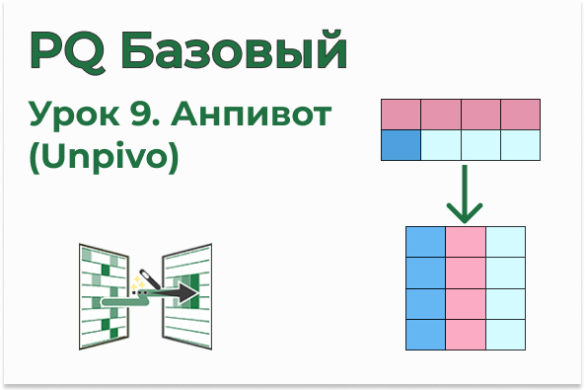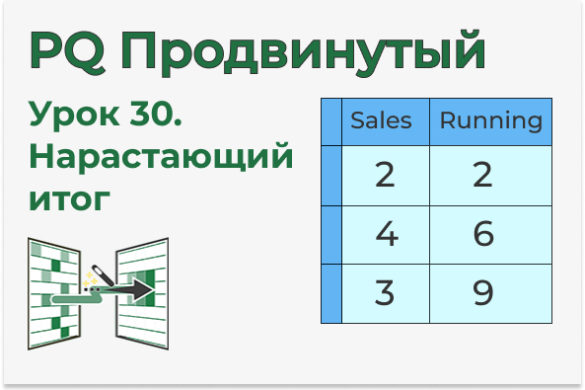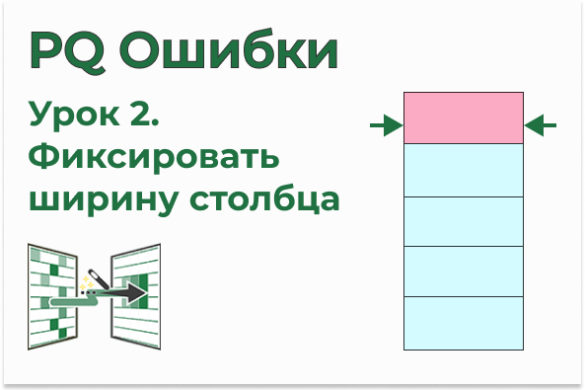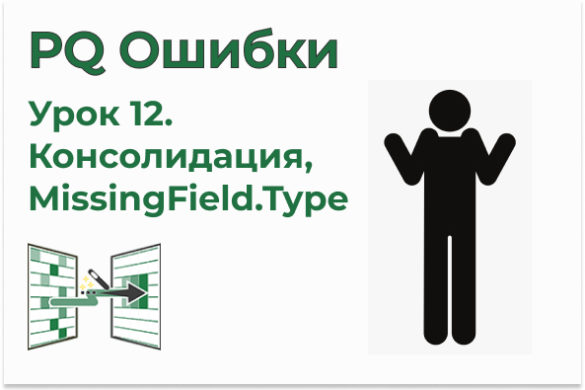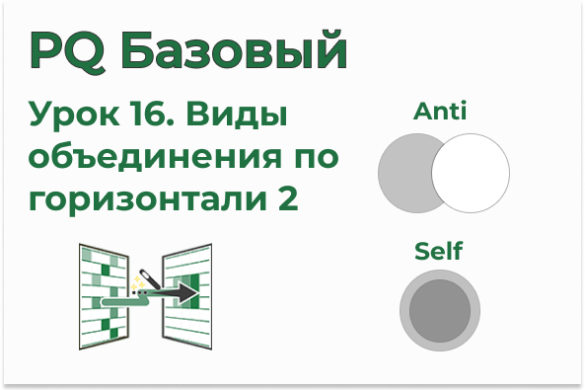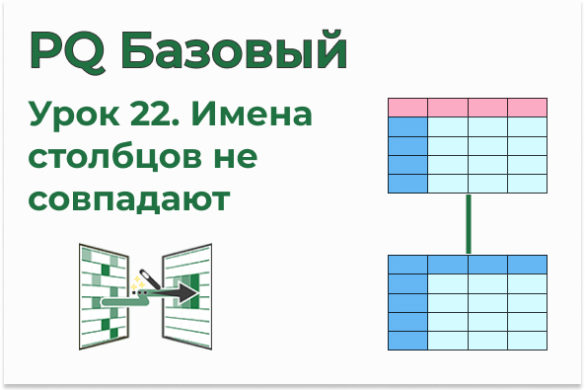| OnStudy — самый продуманный курс по Excel и Google Sheets | |
| Курс профессиональной Power BI аналитики |
Файлы к уроку:
Ссылки:
Описание
В этом уроке мы решим одну реальную практическую задачу, в которой повторим группировку, пивот, анпивот и условный столбец.
Наши исходные данные выглядят следующим образом:
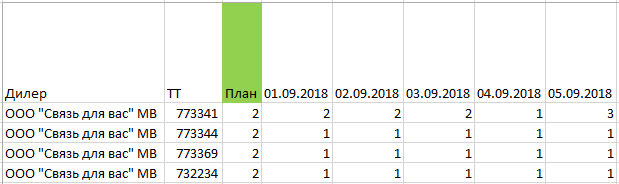
В столбце, обозначенном зеленой заливкой, находится план по штатному расписанию. Каждый день на торговой точке должно работать именно столько сотрудников.
В результате мы должны получить следующую таблицу:
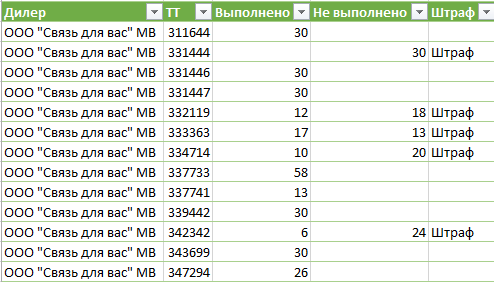
Решение
Сначала мы выполним операцию Анпивот, чтобы превратить длинную горизонтальную таблицу в нормальную вертикальную.
После этого мы создадим условный столбец, в котором мы проверяем выполнен ли план за каждый конкретный день.
Далее следует операция группировки, где мы посчитаем количество выполненных и невыполненных дней.
Примененные функции
- Excel.Workbook
- File.Contents
- Table.PromoteHeaders
- Table.UnpivotOtherColumns
- Table.TransformColumnTypes
- Int64.Type
- Table.RemoveRowsWithErrors
- Table.AddColumn
- Table.Group
- Table.RowCount
- Table.Pivot
- List.Distinct
- List.Sum
Код
let
source = Excel.Workbook(File.Contents(Путь)),
get_table = source{[Item = "План_факт сентябрь", Kind = "Sheet"]}[Data],
table_promote_headers = Table.PromoteHeaders(
get_table,
[PromoteAllScalars = true]
),
table_unpivot = Table.UnpivotOtherColumns(
table_promote_headers,
{"Дилер", "ТТ", "План"},
"Месяц",
"Результат"
),
types = Table.TransformColumnTypes(
table_unpivot,
{
{"Месяц", type date},
{"План", Int64.Type},
{"Результат", Int64.Type}
}
),
rows_remove_errs = Table.RemoveRowsWithErrors(types, {"Месяц"}),
table_add_col = Table.AddColumn(
rows_remove_errs,
"Выполнено/Не выполнено",
each if [Результат] < [План] then "Не выполнено" else "Выполнено"
),
table_group = Table.Group(
table_add_col,
{"Дилер", "ТТ", "Выполнено/Не выполнено"},
{{"Количество", each Table.RowCount(_), type number}}
),
table_pivot = Table.Pivot(
table_group,
List.Distinct(table_group[#"Выполнено/Не выполнено"]),
"Выполнено/Не выполнено",
"Количество",
List.Sum
),
table_add_col_2 = Table.AddColumn(
table_pivot,
"Штраф",
each if [Не выполнено] = null then null else "Штраф"
)
in
table_add_col_2Этот урок входит в Практический курс Power Query
| Номер урока | Урок | Описание |
|---|---|---|
| 1 | Обработка типичной выписки | В этом уроке мы обработаем типичную банковскую выписку. |
| 2 | Интересная консолидация | В этом уроке мы будем практиковать объединение таблиц по вертикали. |
| 3 | Множественная консолидация при несовпадении заголовков | Объединим таблицы по вертикали, когда заголовки таблиц не совпадают, но порядок всегда одинаков. |
| 4 | Таблица дат | Для построения отчетов в модели данных Excel вам нужно создать таблицу дат. Сейчас вы узнаете как это сделать в Power Query. |
| 5 | Продажи год назад | В этом уроке мы узнаем как в Power Query получить таблицу с продажами прошлого года напротив текущих. |
| 6 | Консолидация книг и листов одновременно | В этом уроке мы научимся объединять все листы всех книг, т. е. выполним двухуровневую консолидацию. |
| 7 | Столбец общей суммы в PQ и PP | В этом уроке мы создадим столбец, в котором будет находиться общая сумма всех строк таблицы. Так же разберем эту же операцию в Power Pivot. |
| 8 | Скученные данные 3 | В этом уроке мы обработаем еще один файл со скученными данными. На этот раз в одном столбце находятся даты и номенклатура. Нужно разбить этот столбец на два. |
| 9 | Строки преобразовать в столбцы | У нас есть таблица, в которой один столбец имеет скученные данные. Нам нужно скученный столбец преобразовать в столбцы. |
| 10 | Пивот, анпивот, группировка | В этом уроке мы попрактикуем анпивот, условную логику и группировку. |
| 11 | Нужные столбцы с нужного листа | В этом уроке мы научимся извлекать нужные столбцы с нужного листа не используя название самого листа. |
| 12 | Объединение, группировка, транспонирование, анпивот | В этом уроке на очень интересном примере из реальной жизни попрактикуем несколько техник Power Query: группировка, анпивот, объединение таблиц по горизонтали, транспонирование. |
| 13 | Нарастающий итог 4, много группировок | В этом уроке мы изучим еще 1 способ создать столбец нарастающего итога в Power Query. В отличие от других способов здесь мы не будем пользоваться формулами. Все сделаем при помощи пользовательского интерфейса. |
| 14 | Количество позиций в строке | В этом уроке мы посчитаем количество наименований, перечисленных в одной ячейке. |
| 15 | List Contains, Пользовательская функция | В этом уроке повторим создание пользовательских функций и рассмотрим еще 1 пример использования функции List.Contains. |
| 16 | ABC анализ | Научимся выполнять ABC анализ в Power Query. |